Cómo migrar los contactos de tu móvil

Si cambias de móvil te toca hacer una engorrosa mudanza: mover todos los datos del antiguo al nuevo teléfono. Fotos, música, emails... Pero sobre todo tu agenda de contactos. Te contamos cómo hacer para que los amigos no se te pierdan por el camino.
Comparador de teléfonos móviles
Todo dependerá de dónde guardaste tus contactos.
En móviles Android, cuando guardas un nuevo número siempre tienes 3 opciones: almacenarlo en el móvil, en la tarjeta SIM o en Google.
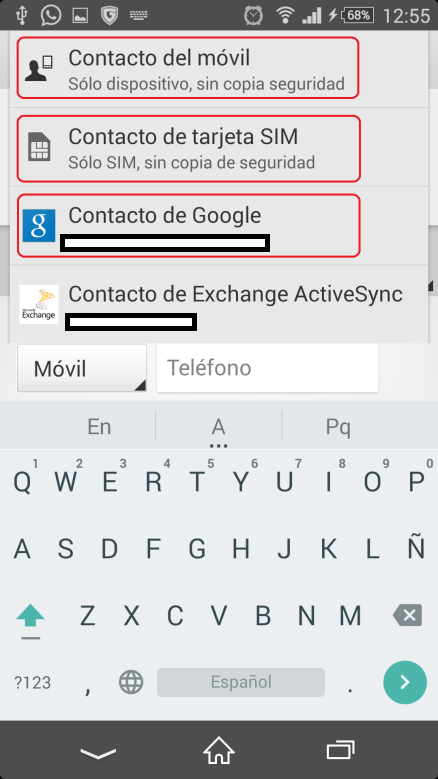
A. Si guardaste tus contactos en el móvil
Si hiciste esto, tus números están en la memoria interna del teléfono, sin copia de seguridad alguna.
Ya lo sabes para tu próximo teléfono: guardar los contactos en el móvil nunca es la opción más recomendable (aunque es la que viene por defecto en la mayoría de modelos).
Si no recuerdas bien cómo guardaste tus contactos, es probable que los guardases así.
Para migrar tus contactos tendras primero que exportarlos (copiarlos a un ordenador, una tarjeta SD o una tarjeta SIM) y luego importarlos al nuevo móvil.
Se hace así: Contactos > Ajustes > Importar/Exportar.
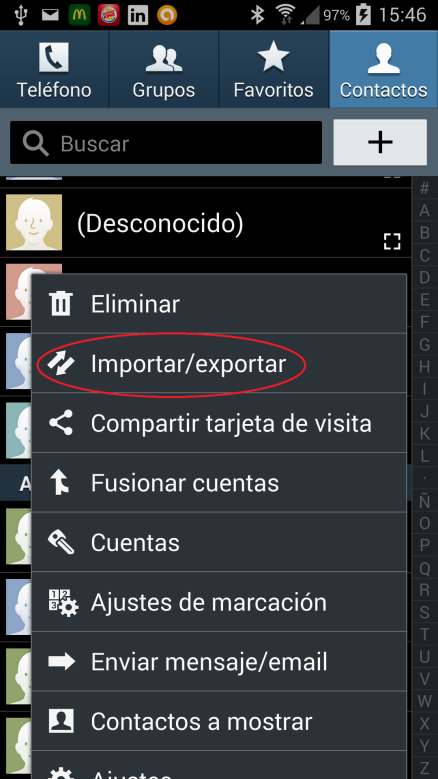
Allí te ofrecerán 3 opciones:
- A través del ordenador (almacenamiento USB): es el método más recomendable. Exportas un fichero .csv a tu ordenador. Para hacerlo necesitas un cable USB.
- A través de la tarjeta SD: igual que lo anterior, pero guardando los datos en tu tarjeta SD. Es una buena opción si vas a usar esa misma tarjeta SD en el mismo teléfono (cuidado: no todos los móviles permiten tarjeta SD).
- A través de la tarjeta SIM: guardando los datos en la tarjeta SIM. Una opción nada recomendable, ya que solo almacena un campo por contacto, lo que se traduce en una agenda verdaderamente compleja (por ejemplo: si para un contacto tienes guardado su móvil, su fijo y su email... esto se exportará como 3 contactos diferentes).
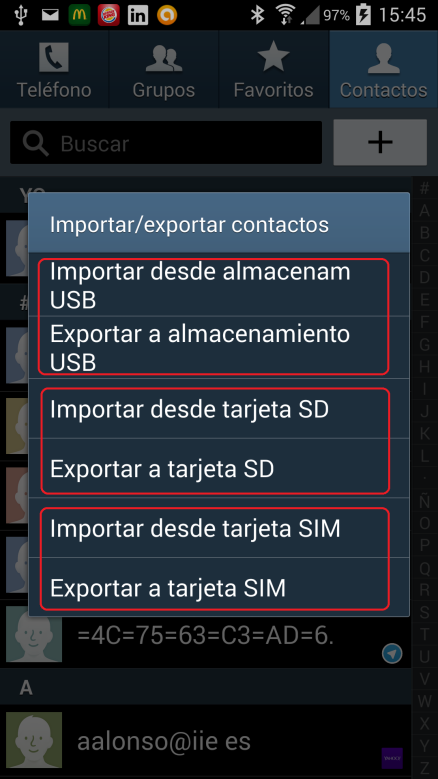
B. Si guardaste tus contactos en la SIM
Esta es claramente la opción menos recomendable: el número de contactos tiene un límite y no te deja guardar varios números para un mismo contacto (lo que hace es duplicar los contactos, uno por número).
Cuando insertes la SIM en tu nuevo teléfono, tendrás que “Importar contactos desde la tarjeta SIM” en Contactos > Ajustes > Importar contactos de la tarjeta SIM.
Si tu nuevo teléfono no admite una SIM de tamaño normal (porque tiene micro-SIM o nano-SIM) puedes recortar tu propia SIM en lugar de pedir una nueva al operador (lo que implicaría perder todos los contactos almacenados):
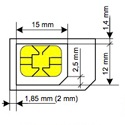
C. Si guardaste tus contactos en Google
Todos los contactos están en la Nube y se sincronizan automáticamente en tus dispositivos cada vez que los modificas. Es la opción más práctica: tendrás una copia de seguridad a mano aunque pierdas el móvil.
Uno de los pasos de la configuración inicial de tu nuevo Android es introducir tu cuenta de Google. Cuando lo tengas operativo, ve a Ajustes > Cuentas > Google. Pincha en tu cuenta y marca la casilla de sincronizar contactos.
Comparador de teléfonos móviles
Todo dependerá de dónde guardaste tus contactos.
En móviles Android, cuando guardas un nuevo número siempre tienes 3 opciones: almacenarlo en el móvil, en la tarjeta SIM o en Google.
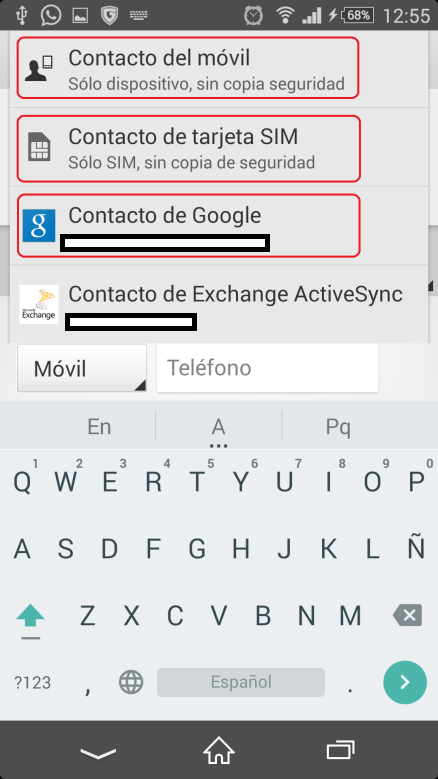
A. Si guardaste tus contactos en el móvil
Si hiciste esto, tus números están en la memoria interna del teléfono, sin copia de seguridad alguna.
Ya lo sabes para tu próximo teléfono: guardar los contactos en el móvil nunca es la opción más recomendable (aunque es la que viene por defecto en la mayoría de modelos).
Si no recuerdas bien cómo guardaste tus contactos, es probable que los guardases así.
Para migrar tus contactos tendras primero que exportarlos (copiarlos a un ordenador, una tarjeta SD o una tarjeta SIM) y luego importarlos al nuevo móvil.
Se hace así: Contactos > Ajustes > Importar/Exportar.
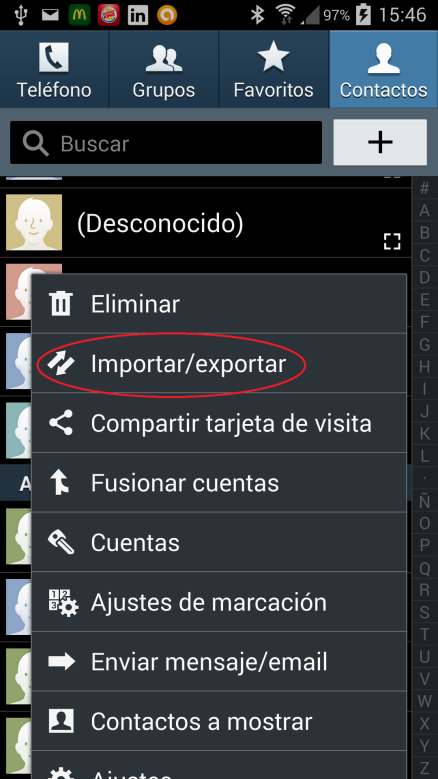
Allí te ofrecerán 3 opciones:
- A través del ordenador (almacenamiento USB): es el método más recomendable. Exportas un fichero .csv a tu ordenador. Para hacerlo necesitas un cable USB.
- A través de la tarjeta SD: igual que lo anterior, pero guardando los datos en tu tarjeta SD. Es una buena opción si vas a usar esa misma tarjeta SD en el mismo teléfono (cuidado: no todos los móviles permiten tarjeta SD).
- A través de la tarjeta SIM: guardando los datos en la tarjeta SIM. Una opción nada recomendable, ya que solo almacena un campo por contacto, lo que se traduce en una agenda verdaderamente compleja (por ejemplo: si para un contacto tienes guardado su móvil, su fijo y su email... esto se exportará como 3 contactos diferentes).
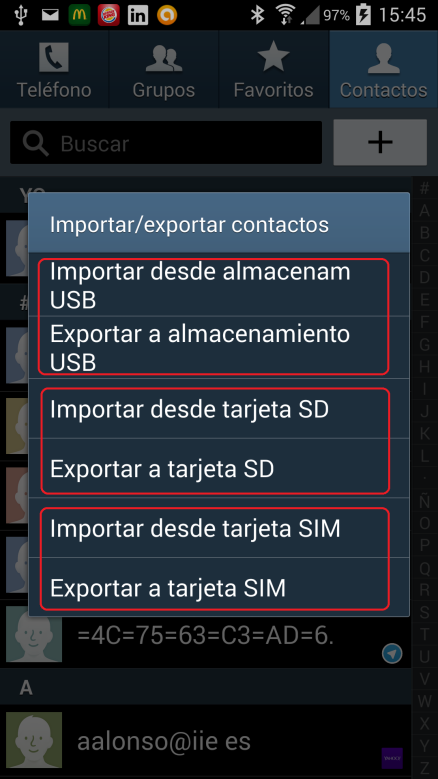
B. Si guardaste tus contactos en la SIM
Esta es claramente la opción menos recomendable: el número de contactos tiene un límite y no te deja guardar varios números para un mismo contacto (lo que hace es duplicar los contactos, uno por número).
Cuando insertes la SIM en tu nuevo teléfono, tendrás que “Importar contactos desde la tarjeta SIM” en Contactos > Ajustes > Importar contactos de la tarjeta SIM.
Si tu nuevo teléfono no admite una SIM de tamaño normal (porque tiene micro-SIM o nano-SIM) puedes recortar tu propia SIM en lugar de pedir una nueva al operador (lo que implicaría perder todos los contactos almacenados):
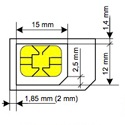
C. Si guardaste tus contactos en Google
Todos los contactos están en la Nube y se sincronizan automáticamente en tus dispositivos cada vez que los modificas. Es la opción más práctica: tendrás una copia de seguridad a mano aunque pierdas el móvil.
Uno de los pasos de la configuración inicial de tu nuevo Android es introducir tu cuenta de Google. Cuando lo tengas operativo, ve a Ajustes > Cuentas > Google. Pincha en tu cuenta y marca la casilla de sincronizar contactos.